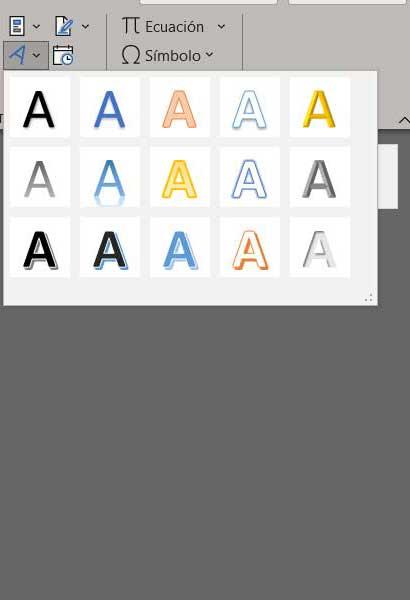Le puissant éditeur de texte proposé by Microsoftla suite bureautique de , Word, n'a cessé de croître et de proposer de nouvelles expériences sous forme de fonctions au fil du temps. Ceux-ci visent à nous aider à obtenir des documents plus élaborés et avec un minimum d'effort. Nous allons maintenant voir comment concevoir des couvertures spectaculaires directement à partir du programme.
Au début, beaucoup pourraient penser qu'un éditeur de texte comme celui-ci vise à nous permettre de taper des mots, des paragraphes et des pages avec ce contenu. Cependant, de nombreuses solutions logicielles dans ce secteur se sont développées de telle manière qu'elles surprennent sûrement le plus. L'une des principales raisons de tout cela se concentre sur l'énorme quantité de contenu et d'éléments que nous pouvons utiliser dans nos documents. Bien sûr, Word n'allait pas être moins, plus si l'on considère qu'il s'agit de la principale référence dans ce secteur des logiciels.

Maintenant, nous voulons vous parler, plus que de l'édition de documents en tant que telle, à propos de la conception de la couverture que nous pouvons réaliser ici. Peut-être que certaines de ces tâches utilisent des programmes de conception tiers. Mais il faut savoir que l'éditeur lui-même nous permet de créer des éléments vraiment saisissants de ce type sans quitter le programme En tant que tel. En fait, nous allons ensuite parler de deux méthodes intéressantes pour concevoir ces couvertures que nous commentons dans le même éditeur de texte, pour notre travail.
Fonction de couvertures de mots
Il est vrai que le programme Microsoft a de nombreuses fonctions, dont beaucoup sont inconnues, même si nous travaillons avec le programme depuis des années. La raison en est qu'ils ne sont pas très courants à utiliser ou qu'ils ne sont pas aussi populaires que d'autres. Par exemple, la fonctionnalité qui nous permet de ajouter des couvertures préconçues à nos œuvres ici, peut-être que vous ne l'avez jamais vu auparavant. Mais la vérité est que Word nous propose une série d'éléments de ce type que nous pouvons utiliser et économiser du temps et des efforts.
Pour tout ce que nous vous disons, nous n'avons qu'à nous rendre au Menu d'insertion option où l'on trouve une section appelée Couverture. On le voit dans la section Pages, où l'on retrouve une liste déroulante avec une multitude d'échantillons. Plus précisément, nous verrons une série de documents prédéfinis sous forme de couvertures que nous pouvons marquer pour les ajouter à notre travail en cours.
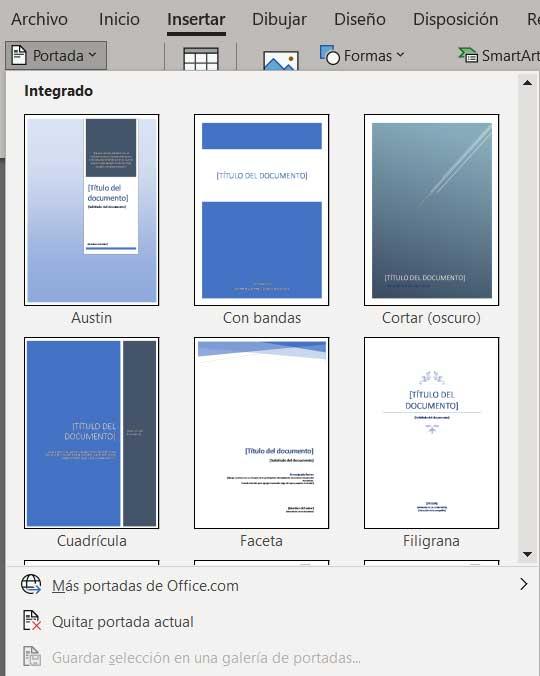
Ensuite, nous n'aurons qu'à le personnaliser pour l'adapter à nos besoins ou à notre type de travail.
Conception à la main dans le programme
De plus, si nous sommes des utilisateurs quelque peu créatifs, il s'agit d'un programme qui nous permet de concevoir manuellement ces couvertures que nous commentons. Nous entendons par là que Word nous offre une série d'éléments et de fonctionnalités qui nous permettront de créer des couvertures saisissantes et spectaculaires pour notre travail. Ceux qui veulent revenir à l'ancien temps, par exemple, peuvent se plonger dans l'ancien WordArt .
Ces polices spéciales nous permettront de créer des couvertures rétro mais elles attireront sûrement l'attention de plus d'un. Nous trouvons cela dans l'option de menu en même temps que nous avons la possibilité d'Insérer / WordArt. Mais ce n'est pas tout, puisque nous avons en même temps la possibilité de travailler ici avec des images que nous pouvons insérer dans cette conception et les adapter au type de document avec lequel nous travaillons.